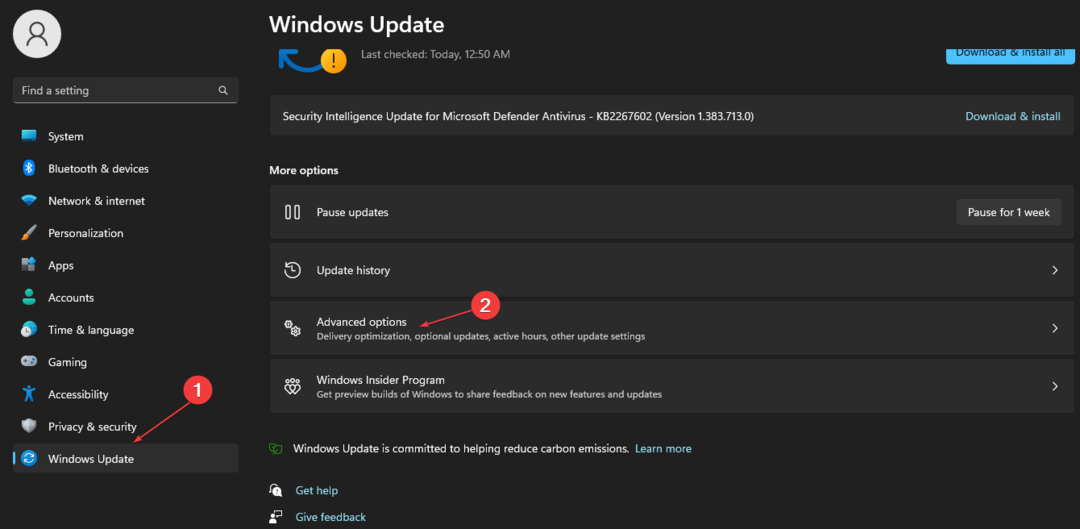Uurige erinevaid viise otseteeviirusest vabanemiseks
- USB-draivi otseteeviirused ei lase teil sellele salvestatud faile alla laadida.
- Failide allalaadimine kahtlastelt veebisaitidelt on viiruste leviku kõige tõenäolisem põhjus.
- USB otsetee viiruseid saab hõlpsasti eemaldada, käivitades kustutamiskoodiga .bat-faili.

- Vargusvastane tugi
- Veebikaamera kaitse
- Intuitiivne seadistamine ja kasutajaliides
- Mitme platvormi tugi
- Pangandustaseme krüptimine
- Madalad süsteeminõuded
- Täiustatud pahavaravastane kaitse
Viirusetõrjeprogramm peab olema kiire, tõhus ja kulutõhus ning selles on need kõik olemas.
USB-draivid on välised draivid, mis on abiks failide ja oluliste dokumentide erinevatesse kohtadesse edastamisel. Nagu teisedki draivid, on USB-d altid mitut tüüpi viirustele, otseteeviirus on kõige salakavalam.
Kui otseteeviirus mõjutab teie USB-mälupulka, muutuvad kõik sellele salvestatud failid, kaustad ja ikoonid kättesaamatuks ning hakkavad järk-järgult muutuma otseteedeks.
Kuidas otseteeviirus teie USB-le levib?
Otseteeviirus võib teie USB-draivi levida mitmel viisil.
- Kogemata USB-draivi ühendamisel otseteeviirusega nakatunud arvutisse.
- Allalaadimine käivitatavad failid ebausaldusväärsetest võrguallikatest, mille komplekti kuuluvatesse programmidesse on peidetud viirus.
- Ekslikult klõpsates kahtlasel hüpikaknad ja bännerreklaamid, mis ilmuvad teie ekraanile veebis surfates.
- Klõpsates linkidel kahtlane e-kiri anonüümsetest allikatest saadud.
- Kui viirusetõrje ei ole teie arvutis aktiivne, on tõenäosus, et teie USB otseteeviiruse tabab, üsna suur.
Kui otsite viise USB otsetee viiruse parandamiseks, siis ärge enam otsige! Selles juhendis on loetletud erinevad viisid, kuidas seda teha ilma faile ja dokumente mõjutamata.
Kuidas eemaldada USB-lt otseteeviirus?
Järgmiste lahenduste tegemisel hoidke USB-draiv arvutiga ühendatud.
1. Vormindage USB-draiv
- Käivitage Windows + E otsetee File Exploreri käivitamiseks.
- Klõpsake See arvuti asub vasakul külgribal, et näha kõiki saadaolevaid draive.
- Paremklõpsake eemaldatavat USB-draivi ja valige Vorming valik kontekstimenüüst.

- Ilmuvas hüpikaknas määrake NTFS (vaikimisi) lubage failisüsteemi rippmenüüs kõrval olev märkeruut Kiire vormindamine kiirete vormindamistulemuste saamiseks ja vajutage nuppu Alusta nuppu.

- Vajutage Jah kinnitushüpikaknas, et käivitada USB-vormingu protsess USB-otseteeviiruse eemaldamiseks.
- Pärast vormindamisviiba ilmumist eemaldage USB-draiv ja sisestage see uuesti, otseteeviirust pole.
USB-draivi vormindamine on kõige lihtsam viis otseteeviiruse USB-draivilt kustutamiseks. Protsess ei ole aga igal katsel täiesti edukas.
2. Käivitage käsk CMD
- Vajutage nuppu Windows klahvi käivitamiseks Alusta menüü, tüüp cmd ülaosas otsinguribal ja valige Käivitage administraatorina valik.

- Klõpsake nuppu Jah nuppu Kasutaja toimingute juhtimine kuvatav viip.
- Tippige järgmine käsk ja klõpsake nuppu Sisenema võti. Asenda H tähega, mis tähistab teie USB-draivi või pliiatsiseadet.
H: - Järgmisena tippige või kleepige järgmine käsk ja vajutage Sisenema.
del autorun.inf
- Lõpuks kleepige järgmine käsk ja vajutage Sisenema selle teostamiseks. Ärge unustage välja vahetada H USD-draivitähega.
atribuut -h - r -s /s /d H:\*.*
- Kui ülaltoodud käsud ei tööta, võib põhjus olla selles, et USB on nakatunud teise viirusega. Kahtlase otseteeviiruse kustutamiseks proovige asendada autorun.inf koos *.exe järgmisel katsel.
Pärast otseteeviiruse kustutamist vormindage USB-draiv üks kord, et vabaneda peidetud failidest, mis tekkisid pärast käsu attrib täitmist.
- Kuidas oma HP sülearvuti kõvasti lähtestada [3 kiiret viisi]
- Sündmuse ID 5136: kataloogiteenuse objekti muudeti [Paranda]
- Sündmuse ID 7045: süsteemi installiti teenus [Parandus]
- Mis on mbamservice.exe ja kuidas peatada selle suur mälukasutus
- Kõrge DPC latentsus Windows 11-s? 7 viisi selle parandamiseks
3. Kustutage kahtlased protsessid ja võtmed
3.1 Tegumihalduri kaudu
- Paremklõpsake Windows ikooni tegumiribal ja klõpsake nuppu Tegumihaldur valik.
- Otsige üles ja parandage sellised protsessid nagu wscript.exe või wscript.vbs ja valige Lõpeta ülesanne valik kontekstimenüüst.

- Järgmisena lülitage sisse Käivitusrakendused vahekaarti ja otsige üles kahtlased programmid laiendiga EXE või .VBS. Paremklõpsake igal neist ja valige Keela valik kontekstimenüüst.

- Nüüd väljuge Task Manager aknast ja vaadake, kas viiruse otsetee kaob.
3.2 Muutke registrit
Varundage oma Windowsi register enne jätkamist ja tehke alltoodud samme ainult siis, kui teil on registrivõtmetesse sekkumise vältimiseks registriredaktoriga piisavalt kogemusi.
- Kasuta Windows + R otsetee käivitamiseks Jookse dialoogiboksi tippige tekstiväljale järgmine käsk ja vajutage Sisenema.
regedit
- Kleepige järgmine aadress ülemisele aadressiribale, et pääseda otse klahvile Run.
HKEY_CURRENT_USER/Software/Microsoft/Windows/CurrentVersion/Run - Siit otsige kummalisi võtmeid, näiteks OUzzckky paremas jaotises ja kui leiate, paremklõpsake neid ja valige Kustuta.

- Pärast võtmete kustutamist sulgege registriredaktori aken ja valige taaskäivita.
3.3 Kustutage ajutine kaust
- Tooge üles Jookse dialoogiboks kasutades Windows + R kiirklahv. Tippige tekstiväljale järgmine käsk ja vajutage Okei et pääseda ligi oma kasutajakonto ajutisele kaustale.
%temp%
- Kasuta Windows + A otsetee, et valida kõik siin ja vajuta Kustuta nuppu nende kustutamiseks.
- Kahtlaste registrivõtmete, taustaprotsesside ja ajutiste failide kustutamine peaks aitama kustutada nii USB-mälupulgast kui ka muudest draiveritest otseteeviiruse.
4. Käivitage BAT-fail
- Paremklõpsake töölaual tühjal alal, valige Uus kontekstimenüüst, millele järgneb alammenüüst Tekstdokument.

- Paremklõpsake uut tekstidokumenti ja valige Avatud.
- Kopeerige ja kleepige järgmine kood tekstifaili ja asendage G tähega, mis tähistab teie USB-draivi.
-
@kaja väljas
del *.lnk
attrib -s -r -h G:\*.* /s /d /l
@echo on lõpetatud
-
@kaja väljas
- Klõpsake Fail ülemisest menüüst ja valige Salvesta kui valik rippmenüüst.
- Hoidke sisukas failinimi ja lisage .nahkhiir faililaiendit. Muuda Salvesta kui tippige Kõik failid ja vajutage Salvesta.

- Nüüd väljuge märkmiku aknast ja topeltklõpsake seda töölaual selle käivitamiseks.
- Pärast bat-faili edukat käitamist kontrollige oma USB-draivi. USB otsetee viirus kustutatakse lõplikult.
Ülaltoodud käskude täitmine BAT-failis on kõige tõhusam viis otseteeviiruse eemaldamiseks USD-draivilt ilma salvestatud andmeid kustutamata.
See on kõik! Loodetavasti saate otseteeviiruse jäädavalt kustutada, rakendades selles juhendis käsitletud meetodeid.
Enne lahkumist võite olla huvitatud juhendist, milles selgitatakse, kuidas probleemi parandada USB-draivi ei tuvastatud probleem, kui see teid sageli häirib.
Kui vajate täiendavat abi, oleme vaid kommentaari kaugusel!
 Kaitske oma arvutit kohe!
Kaitske oma arvutit kohe!
- Veebikaamera kaitse
- Mitme platvormi tugi
- Madalad süsteeminõuded
- Tipptasemel pahavaravastane kaitse
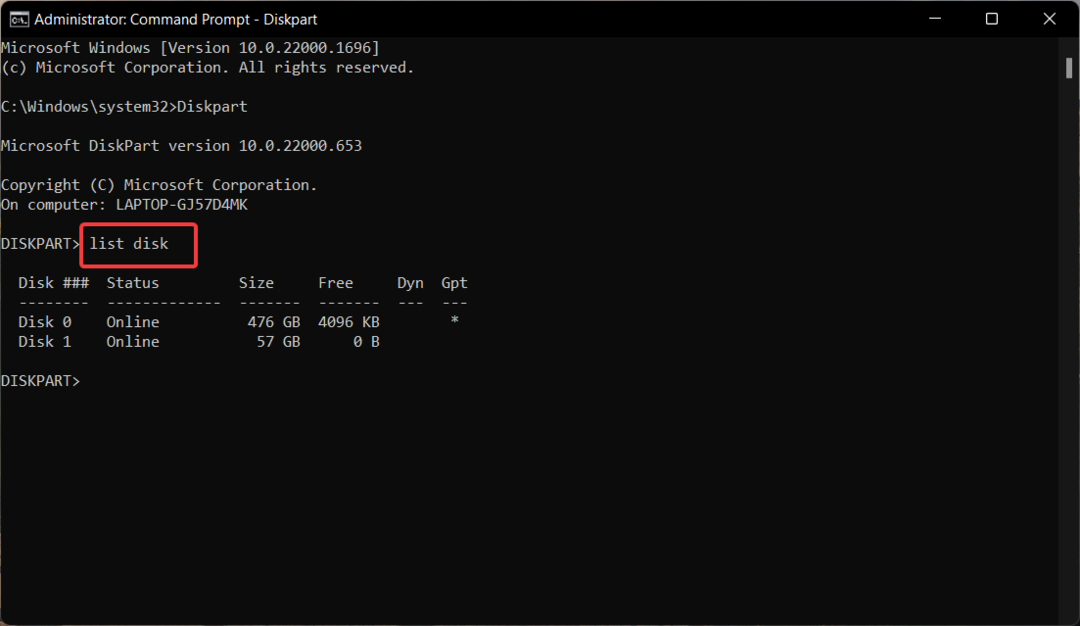
![Kuidas lubada administraatori poolt blokeeritud USB-porti [4 võimalust]](/f/16159dd932430a2920edca85b82d2394.png?width=300&height=460)